7月29號,相信大家都知道這個日子,這是win10正式版發布的日子,微軟也開始向廣大win7,win8,win8.1用戶推送win10更新,但是這個推送過程由於用戶量比較多,時間也就有了差異,那麼如何在沒有接收到推送之前提前升級win10呢?今天小編為大家簡單介紹一下,希望對大家有所幫助。

1、網盤裡是達人制作的一個win7、win8、win8.1升級win10的一個小工具,裡面有2個版本,一個是32位,一個是64位,大家可以根據自己的電腦操作系統自行下載,然後點擊打開。
32位工具下載:http://pan.baidu.com/s/1bnsbiA7
64位工具下載:http://pan.baidu.com/s/1dD0K3PR
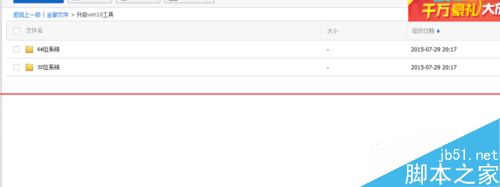
2、點開之後,有的時候可能會需要重啟一下電腦,這裡建議大家點擊打開之後,重新啟動一下你的計算機。
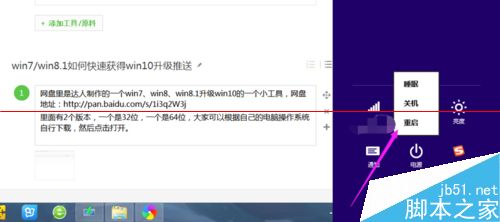
3、重啟之後,再點擊打開該軟件。點擊之後,會過一段時間才會有反應,大家不要急。
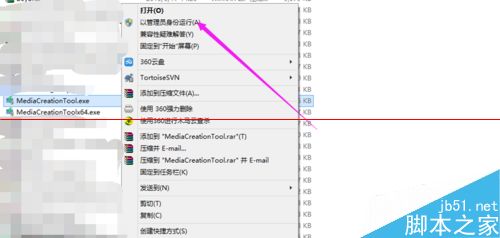
4、待軟件打開之後,我們可以看到如圖示界面,我們可以看到這裡提供了2種工具,一是“立即升級這台電腦”,還有就是“為另一台電腦創建安裝介質”。
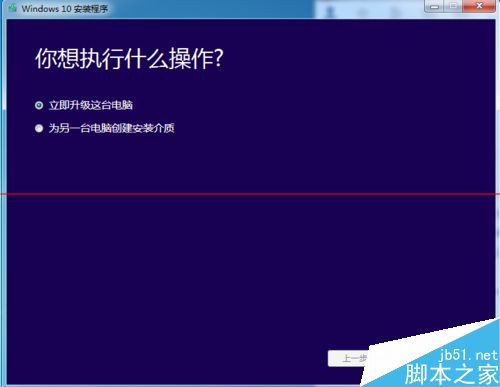
5、當然這兩種方式各有各的好處,第一種:會根據你電腦的系統,自動匹配操作系統的類型,第二種:需要你自己選擇下載。小編這裡以第一種為例,為大家介紹。我們選擇第一種之後,選擇之後,我們點擊下一步。
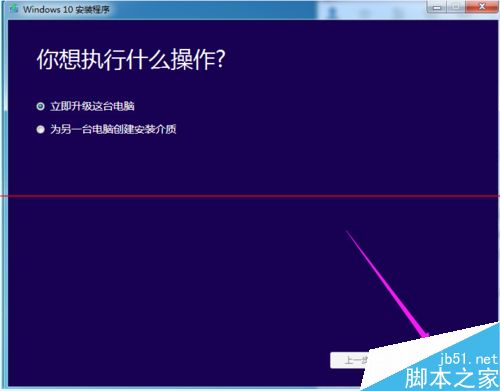
6、選擇之後,我們就要進入漫長的等待了,因為這個下載過程一般會持續一個多小時,如果你的網速與電腦特別好的話,那麼可能時間會斷一點。在這段時間裡,你可以正常的使用你的電腦,並不會影響你正常的使用,當然網速除外。
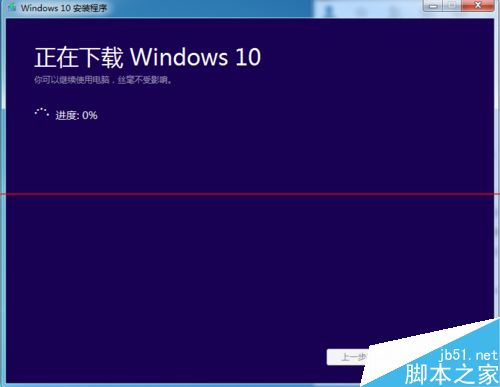
7、這裡等待下載完畢之後,會出現如圖示界面。我們要做的依然是等待。
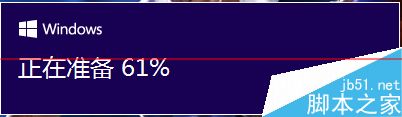
8、然後會跳轉到系統更新的界面,更新之後,會出現如圖示界面,提示你可以安裝了,我們點擊“接受”
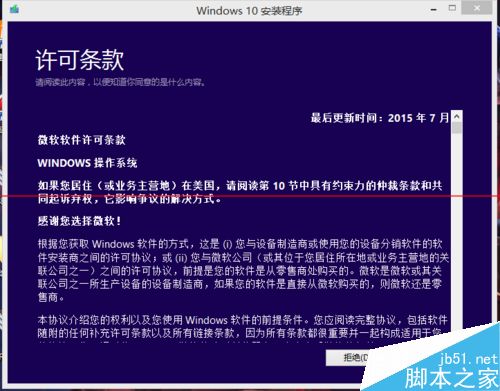
9、然後系統會開始檢測更新,這個時間不是太長。
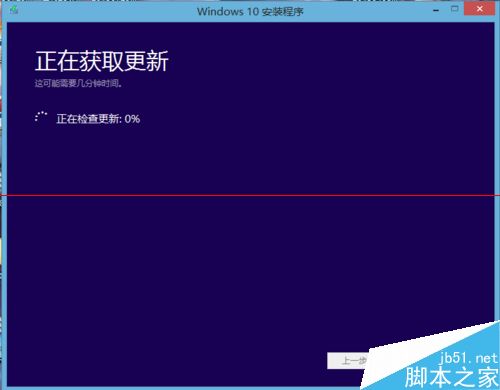
10、檢測完畢之後,會提示你是否更新,我們點擊“接受”
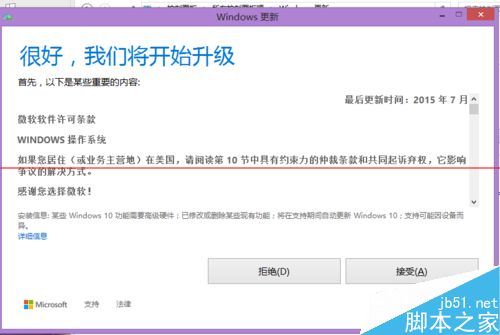
11、等待片刻之後,我們可以看到如圖示界面,我們點擊立即開始升級。點擊之後,電腦會開始自動升級,我們需要做的就是在最後的登錄界面點擊幾下下一步下一步即可。
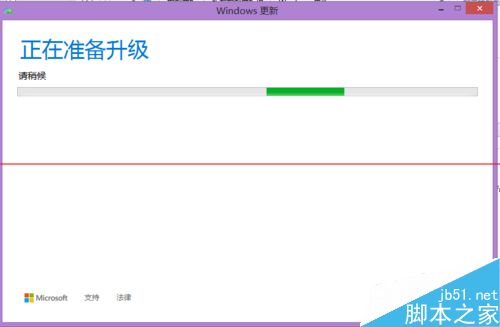
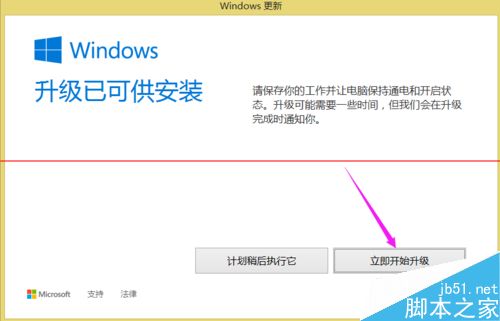
12、等待更新完畢之後,我們可以看到升級成功,而我們之前安裝的軟件啊,都還在。
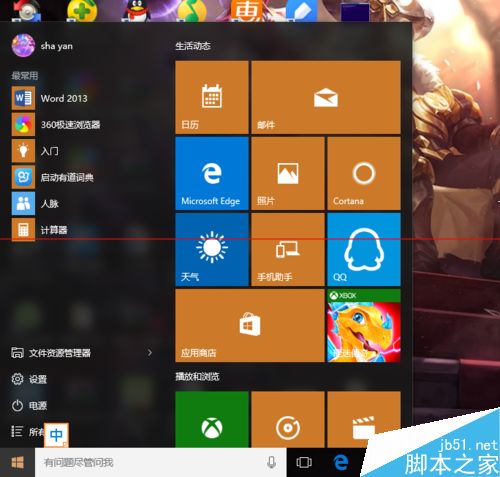
但是這樣安裝經常會有人遇到一些問題,遇到問題的朋友可以進入這篇文章查看,基本上都可以解決。Win10正式版安裝後很多安裝程序無法正常啟動該怎麼辦?